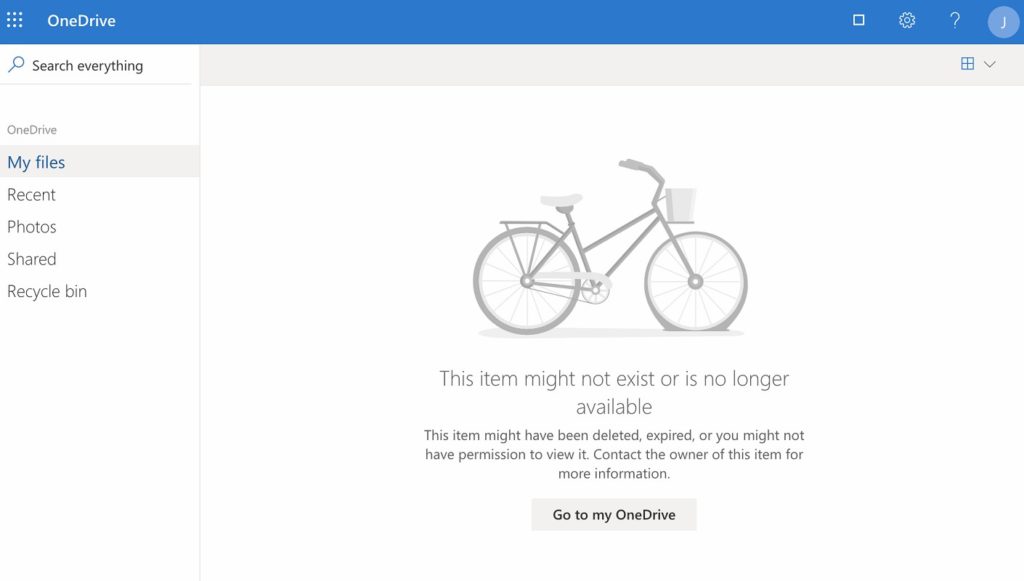OneDrive est la solution de stockage cloud personnelle fournie par les collaborateurs de Microsoft. En tant que tel, c’est l’une des alternatives les plus courantes dans son domaine. Et comme cela arrive souvent dans ces cas, les utilisateurs rencontrent de temps en temps des problèmes de performances plutôt ennuyeux. Cependant, il semble qu’il y ait un défaut qui se démarque des autres. Nous parlons de, quand dans OneDrive, le message “Cet article peut ne pas exister ou n’est plus disponible«. Eh bien, dans cet article, nous allons vous apprendre à le faire disparaître pour toujours.
La première chose à dire est que cette erreur apparaît généralement lorsque nous essayons d’accéder à un dossier OneDrive dans le navigateur. Ensuite, le service cloud peut être corrompu et présenter cette phrase.
Il faut même dire qu’en plus de la ligne de texte précédente qui est lue dans le message d’erreur, il est possible que l’élément ait effectivement été supprimé, soit expiré ou que nous n’ayons pas les autorisations pour le voir.
De manière générale, il est possible d’affirmer que cet inconvénient est principalement dû au changement de nom de la bibliothèque de documents par défaut sur le site OneDrive, de Documents à un autre nom. Heureusement, nous avons quelques sorties possibles, alors apprenons à les connaître.
Supprimer “Cet élément peut ne pas exister” dans OneDrive
Eh bien, tout d’abord, nous devons dire qu’il existe un outil clé de Microsoft dans ces cas. Il s’agit de SharePoint Designer ou SPD. Nous parlons d’un éditeur HTML gratuit que vous pouvez utiliser pour créer et modifier des sites, des flux de travail et des pages Web Microsoft SharePoint. Au-delà, il doit être utilisé dans cette situation.
Vous devrez peut-être également autoriser les utilisateurs à exécuter des scripts personnalisés sur des sites personnels pendant le processus, ainsi qu’à exécuter des scripts personnalisés sur des sites en libre-service. Tout cela depuis le centre d’administration SharePoint.
Dans tous les cas, une fois que vous avez renvoyé le nom du dossier à l’original dans OneDrive, la phrase «Cet élément peut ne pas exister ou n’est plus disponible» devrait disparaître pour toujours. Et, avec lui, les inconvénients.
Si cela vous a aidé, vous voudrez également savoir comment sauvegarder n’importe quel dossier avec OneDrive.
Partage-le avec tes amis!